
Monitoraggio remoto per le aziende

Sensore di temperatura digitale
GUIDA PER L'UTENTE
I. INFORMAZIONI SUL SENSORE DI TEMPERATURA DIGITALE SENZA FILI
INTERFACCIA SENSORE

Figura 1
| 1. Pulsante On / Off | Tenendo premuto questo pulsante per 2.5 secondi si alterna lo stato di alimentazione del sensore. *Vedi la sezione Pulsanti per maggiori informazioni. |
| 2. Indicatore di batteria scarica | Indica il volume della batteriatage è inferiore a 2.6 volt. |
| 3. Simbolo "meno". | Indica una lettura di temperatura negativa. |
| 4. Indicatore del segnale wireless | 4 barre: dal 76% al 100% 3 barre: dal 51% al 75% 2 barre: dal 16% al 50% 1 Bar: Meno del 15% e collegato al gateway |
| 5. cifre | Utilizzato per indicare la temperatura e vari codici di stato. *Vedi la sezione Display per maggiori informazioni. |
| 6. Fahrenheit | Visualizzato quando si mostra una temperatura e configurato su F. |
| 7. Celsius | Visualizzato quando si mostra una temperatura e configurato su C. |
| 8. Pulsante Leggi | Se premuti brevemente, le letture della temperatura vengono visualizzate sul display digitale del dispositivo e inviate al software iMonnit tramite un gateway Monnit (acquistato separatamente). Tenere premuto per 2 secondi per alternare le unità C/F sul display. *Vedi la sezione Pulsanti per maggiori informazioni. |
INSTALLAZIONE DELLE BATTERIE
Accedi al portabatteria rimuovendo le due viti nere della custodia sul fondo del sensore. Installare le batterie come indicato di seguito.
SCOMPARTO BATTERIA PANNELLO POSTERIORE


Figura 2
MESSAGGI VISUALIZZATI
• CON1: Nessun collegamento al gateway. Il sensore ha perso il collegamento radio al gateway.
• CON2: Mai collegato al gateway. Dopo l'accensione il sensore non è mai stato collegato ad un gateway. Il sensore deve collegarsi a un gateway almeno una volta dopo l'accensione per poter registrare i dati. Il collegamento singolo è necessario in modo che il sensore possa ottenere l'ora UTC precisa dal gateway.
*I codici CON (Condizione) sono comportamenti normali per il sensore, di solito è solo una questione di tempi e impostazioni per cancellare la condizione. Per ulteriori informazioni, vedere la sezione relativa alla risoluzione dei problemi.
• ERR1: Cavo di temperatura non rilevato o rilevato circuito aperto nel cavo.
• ERR2: Cortocircuito rilevato nel cavo di temperatura.
• ERR3: Misurazione della temperatura fuori range.
(lettura del sensore al di fuori dell'intervallo da -40° a 257° F (da -40° a 125° C))
*Quando viene visualizzato uno di questi messaggi, il sensore richiede solitamente una risoluzione avanzata dei problemi o un RMA. Per ulteriori informazioni, vedere la sezione relativa alla risoluzione dei problemi.
| Mentre il sensore è acceso | |
| Pulsante Leggi | Pressione breve: Le letture della temperatura vengono visualizzate sul display digitale del dispositivo e inviate al software iMonnit tramite un gateway Monnit (acquistato separatamente). 3 seconda attesa: Commuta le unità di temperatura (C/F), visualizza la lettura con nuove unità e invia la lettura a iMonnit. |
| Pulsante On/Off | Pressione breve: Visualizza "On" quando viene premuto fino a quando il pulsante non viene rilasciato o raggiunge un tempo di attesa di 3 secondi. 3 seconda attesa: Lampeggia "OFF" tre volte facendo una pausa di 1 secondo sull'ultimo lampeggio, quindi pone il sensore nello stato spento in cui le funzionalità radio e di rilevamento sono disabilitate. |
| Mentre il sensore è spento | |
| Pulsante Leggi | Pressione breve: Visualizza "OFF" quando viene premuto fino al rilascio del pulsante. |
| Pulsante On/Off | Pressione breve: Visualizza "OFF" quando viene premuto fino a quando il pulsante non viene rilasciato o raggiunge un tempo di attesa di 3 secondi. 3 seconda attesa: Lampeggia "On" tre volte facendo una pausa di 1 secondo sull'ultimo lampeggio, quindi ripristina il sensore (come se fosse appena spento e riacceso). |
| Generale | |
| Entrambi i pulsanti | Non appena l'altro pulsante viene premuto, annullerà o impedirà qualsiasi azione per uno dei pulsanti fino a quando entrambi i pulsanti non vengono rilasciati. Se un'azione è già iniziata, come il sensore che lampeggia "On", completerà questa azione e accenderà il sensore. |
IL Sensore di temperatura digitale ALTA valuta la temperatura dell'ambiente in cui si trova la sonda. Premendo un pulsante, le letture della temperatura vengono visualizzate sul display digitale del dispositivo e inviate al software iMonnit tramite un gateway Monnit (acquistato separatamente), creando un registro di facile lettura letture attuali e passate.
CARATTERISTICHE ALTA
- Frequency Hopping Spread Spectrum (FHSS)
- Immunità avanzata alle interferenze
- Encrypt-RF Security (scambio chiavi Diffie-Hellman + AES-128 CBC per messaggi di dati del sensore)
- Memoria fino a 3200 messaggi (su sensore, persistente) ***
- Aggiornamenti via etere (a prova di futuro)
- Configurazione/installazione facile e veloce (meno di 15 minuti)
*La durata della batteria è determinata dalla frequenza di segnalazione del sensore e da altre variabili.
**Sono memorizzati solo i messaggi che non sono stati inviati al gateway.
CARATTERISTICHE SPECIFICHE DEL SENSORE
- Portata wireless di oltre 720 piedi attraverso oltre 7 pareti*
- Display integrato a 4 cifre
- Sonda al piombo
- Intervallo di misurazione: da -40°F a +257°F
- Pulsanti di accensione e lettura
- Opzioni del cavo di temperatura da 3 e 10 piedi
- Unità: C/F
- Supporta i programmi 21CFR Parte 11B
- Antenna omnidirezionale incorporata
* La portata effettiva può variare a seconda dell'ambiente.
EXAMPLE APPLICAZIONI
- Monitoraggio della temperatura ambiente
- Monitoraggio ambientale
- Macchine intelligenti e strutture intelligenti
- Funzionamento e test HVAC
- Monitoraggio del data center
- Applicazioni aggiuntive
II. ORDINE DELLE OPERAZIONI
È importante comprendere l'ordine delle operazioni per l'attivazione del sensore. Se eseguito fuori sequenza, il sensore potrebbe avere problemi di comunicazione con iMonnit. Eseguire i passaggi seguenti nell'ordine indicato per assicurarsi di eseguire correttamente la configurazione.
1. Crea un account iMonnit (se nuovo utente).
2. Registra tutti i sensori e i gateway su una rete in iMonnit.
I sensori possono comunicare solo con gateway sulla stessa rete iMonnit.
3. Collega/accendi il gateway e attendi fino a quando non esegue il check-in in iMonnit.
4. Accendere il sensore e verificare che esegua il check in iMonnit.
Si consiglia di accendere il sensore vicino al gateway, quindi di spostarsi nel luogo di installazione, verificando l'intensità del segnale lungo il percorso.
5. Configurare il sensore per l'uso (questo può essere fatto in qualsiasi momento dopo il passaggio 2)
6. Installare il sensore nella posizione finale.
Nota: per informazioni sulla configurazione di iMonnit e del gateway, fare riferimento alla Guida dell'utente di iMonnit e alla guida dell'utente del gateway.
Nota: la configurazione specifica del dispositivo è trattata in modo più dettagliato nelle sezioni seguenti.
III. CONFIGURAZIONE E INSTALLAZIONE
Se è la prima volta che utilizzi il portale online iMonnit, dovrai creare un nuovo account. Se hai già creato un account, inizia effettuando il login. Per istruzioni su come registrare e configurare il tuo account iMonnit, consulta il iMonnit Guida per l'utente.
FASE 1: AGGIUNGI DISPOSITIVO
1. Aggiungi il sensore su iMonnit.
Aggiungi il sensore al tuo account scegliendo Sensori nel menu principale.
Vai a Aggiungi sensore pulsante.
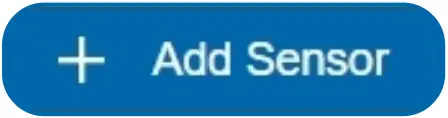

Desktop Mobile
2. Trova l'ID del dispositivo. Vedi figura 1.
L'ID dispositivo (ID) e il codice di sicurezza (SC) sono necessari per aggiungere un sensore. Questi possono essere entrambi posizionati sull'etichetta sul lato del dispositivo.

Figura 3
3. Aggiunta del dispositivo. Vedi figura 2.
Dovrai inserire l'ID del dispositivo e il codice di sicurezza dal tuo sensore nelle caselle di testo corrispondenti. Usa la fotocamera del tuo smartphone per scansionare il codice QR sul tuo dispositivo. Se non si dispone di una fotocamera sul telefono o il sistema non accetta il codice QR, è possibile inserire manualmente l'ID dispositivo e il codice di sicurezza.

Figura 4
- L'ID dispositivo è un numero univoco situato sull'etichetta di ogni dispositivo.
- Successivamente, ti verrà chiesto di inserire il codice di sicurezza dal tuo dispositivo. Un codice di sicurezza è composto da lettere e deve essere inserito in maiuscolo (senza numeri). Si trova anche sull'etichetta del codice a barre del dispositivo.
Al termine, selezionare il Aggiungi dispositivo pulsante.
FASE 2: CONFIGURAZIONE
Seleziona il tuo caso d'uso. Vedi figura 3.
Per farti funzionare velocemente, il sensore di temperatura viene fornito con casi d'uso preimpostati. Scegli dall'elenco o crea le tue impostazioni personalizzate. Vedrai in quali valori vengono visualizzate le tue letture (Fahrenheit o Celsius), l'intervallo di battito cardiaco e le impostazioni dello stato di consapevolezza (vedi pagina 9 per le definizioni) .

Figura 5
Selezionare il Saltare pulsante una volta completato.
FASE 3: CONVALIDA
Controlla il tuo segnale. Vedere la Figura 4.
La checklist di convalida ti aiuterà a garantire che il tuo sensore comunichi correttamente con il gateway e che tu abbia un segnale forte.
Il punto di controllo 4 verrà completato solo quando il sensore raggiunge una solida connessione al gateway. Una volta inserite le batterie (o azionato l'interruttore su un sensore industriale) il sensore comunicherà con il gateway ogni 30 secondi per i primi minuti.
Selezionare il Salva pulsante una volta completato.

Figura 6
FASE 4: AZIONI
Scegli le tue azioni. Vedere la Figura 5.
Le azioni sono gli avvisi che verranno inviati al telefono o alla posta elettronica in caso di emergenza. La durata della batteria scarica e l'inattività del dispositivo sono due delle azioni più comuni da abilitare sul dispositivo. Vedere pagina 12 per come impostare le azioni per il sensore.
Selezionare il Fatto pulsante una volta completato.

Figura 7
INSTALLARE LE BATTERIE
Quando hai finito di aggiungere il dispositivo al tuo account, il passaggio successivo consiste nell'inserire le due batterie AA. Completa il processo aprendo iMonnit e selezionando Sensori dal menu di navigazione principale. Verifica che iMonnit mostri che il sensore ha un livello di batteria completo.
SEQUENZA DI POTENZA
Dopo aver installato le batterie, tutti i segmenti del display si illumineranno per 3 secondi, quindi il display si spegnerà. In questo momento i pulsanti di lettura e accensione sono armati. Il sensore dovrebbe entrare in un gateway entro 2 minuti (in genere 20 secondi).
VERIFICA iMONNIT
Apri iMonnit e verifica che il sensore stia effettuando il check-in e segnalando i dati. Verificare che il sensore abbia un livello di batteria completo. Se non vedi il sensore in registrazione, premi il pulsante sul gateway e spegni e riaccendi il sensore.
INSTALLAZIONE
Dopo aver verificato che il sensore funzioni correttamente, installare il sensore nella posizione finale prevista. Il display è più visibile quando viewdirettamente o all'altezza degli occhi, quindi tienilo a mente quando selezioni la posizione di installazione. Montare il corpo del sensore utilizzando il nastro biadesivo in schiuma fornito o le viti di montaggio. Nelle applicazioni per frigorifero e congelatore, instradare il cavo attraverso la guarnizione della porta (se l'unità ha una guarnizione morbida che non pizzica) o praticare un foro nel frigorifero/congelatore per il cavo. Non posizionare il corpo del sensore all'interno del frigorifero/congelatore, ciò potrebbe danneggiare il sensore o ostacolare le prestazioni radio ed elettroniche.
IV. SENSORE SOPRAVIEW IN iMONNIT
Selezionare Sensori dal menu di navigazione principale su iMonnit per accedere al sensore overview pagina e iniziare a regolare il sensore di temperatura digitale.
 Figura 8
Figura 8
A. Dettagli – Visualizza un grafico dei dati recenti del sensore
B. Storia – Elenco di tutti i battiti cardiaci e le letture passati
C. Azioni – Elenco di tutte le azioni associate a questo sensore
D. Impostazioni – Livelli modificabili per il tuo sensore
E. Calibra – Imposta il tuo sensore per leggere in modo più accurato
Scala F. – Cambia la scala delle letture per il tuo sensore
Direttamente sotto la barra delle schede c'è un overview del tuo sensore Ciò consente di visualizzare la potenza del segnale e il livello della batteria del sensore selezionato. Un punto colorato nell'angolo sinistro dell'icona del sensore ne indica lo stato.
• Verde indica che il sensore sta effettuando il check-in e rientra nei parametri di sicurezza definiti dall'utente.
• Rosso indica che il sensore ha raggiunto o superato una soglia definita dall'utente o un evento attivato.
• Grigio indica che non vengono registrate letture del sensore, rendendo il sensore inattivo.
• Giallo indica che la lettura del sensore non è aggiornata, forse a causa di un mancato controllo del battito cardiaco.
Dettagli View
I dettagli View sarà la prima pagina che vedrai selezionando il sensore che desideri modificare.

Figura 9
A. Il sensore è finitoview la sezione sarà sopra ogni pagina. Questo visualizzerà costantemente la lettura attuale, la potenza del segnale, il livello della batteria e lo stato.
B. La sezione Letture recenti sotto il grafico mostra i dati più recenti ricevuti dal sensore.
C. Questo grafico mostra come fluttua il sensore in un intervallo di date impostato. Per modificare l'intervallo di date visualizzato nel grafico, vai in alto nella sezione Grafico delle letture nell'angolo destro per modificare la data da e/o a.
Letture View
Selezione del Scheda Letture all'interno della barra delle schede ti permette di view la cronologia dei dati del sensore come tempo stampdati ed.
- All'estrema destra dei dati della cronologia del sensore c'è un'icona a forma di nuvola. (
 ) Selezionando questa icona esporterai un Excel file per il tuo sensore nella cartella dei download.
) Selezionando questa icona esporterai un Excel file per il tuo sensore nella cartella dei download.
Nota: assicurati di avere l'intervallo di date per i dati che devi inserire nel campo ?Da? e ?A? caselle di testo. Questo sarà il giorno precedente per impostazione predefinita. Verranno esportate solo le prime 2,500 voci nell'intervallo di date selezionato.
I dati file avrà i seguenti campi:
ID messaggio: Identificatore univoco del messaggio nel nostro database.
ID sensore: Se vengono esportati più sensori, è possibile distinguere tra i sensori utilizzando questo numero, anche se i nomi sono gli stessi.
Nome del sensore: Il nome che hai dato al sensore.
Data: La data in cui il messaggio è stato trasmesso dal sensore.
Valore: Dati presentati con trasformazioni applicate, ma senza etichette aggiuntive.
Valore formattato: Dati trasformati e presentati così come vengono visualizzati nel portale di monitoraggio.
Dati grezzi: Dati grezzi così come sono memorizzati dal sensore.
Stato del sensore: Campo binario rappresentato come un numero intero contenente informazioni sullo stato del sensore al momento della trasmissione del messaggio. (Vedere "Stato del sensore"spiegato di seguito.)
Avviso inviato: Booleano che indica se questa lettura ha attivato una notifica da inviare dal sistema.
Stato del sensore
Il valore qui presentato è generato da un singolo byte di dati archiviati. Un byte è costituito da 8 bit di dati che leggiamo come campi booleani (Vero (1) / Falso (0)).
Quando suddiviso in singoli bit, il byte di stato contiene le seguenti informazioni:
aaaabcde
ST: Questo valore è specifico per il sensore profile ed è spesso usato per indicare stati di errore e altre condizioni del sensore.
NON UTILIZZATO: Questo sensore non usa questi bit.
CONSAPEVOLE: I sensori vengono a conoscenza quando vengono soddisfatte le condizioni critiche specifiche del sensore. L'attivazione può far sì che il sensore si attivi e segnali prima del battito cardiaco e faccia sì che il gateway inoltri i dati al server immediatamente con conseguente trasmissione quasi immediata dei dati.
TEST: Questo bit è attivo alla prima accensione o reset del sensore e rimane attivo per i primi 9 messaggi quando si utilizzano le configurazioni di default.
Codici specifici STS:
0 = Nessun problema, il sensore funziona normalmente.
1 = Circuito aperto rilevato nel cavo.
2 = Cortocircuito rilevato nel cavo.
3 = Errore di intervallo. La temperatura sta leggendo al di fuori di -40 F e 257 F (-40 C e 125 C).
Se l'utente ha calibrato il sensore, il campo Calibrate Active è impostato su False (0) e il sensore sta operando all'interno delle soglie Min e Max, i bit sembrano 00000000, questo è rappresentato come 0.
Se il sensore utilizza le calibrazioni di fabbrica ed è al di fuori della soglia, i valori dei bit sono 00010010 e sono rappresentati come 18 (16+2 perché è impostato sia il bit nel valore 16 che il bit nel valore 2).
Impostazioni View
Per modificare le impostazioni operative di un sensore, scegliere l'opzione Sensore nel menu di navigazione principale e quindi selezionare la scheda Impostazioni per accedere alla pagina di configurazione. Vedere la Figura 8.
A. Nome del sensore è il nome univoco che dai al sensore per identificarlo facilmente in un elenco insieme a eventuali notifiche.
B. IL Intervallo di battito cardiaco indica la frequenza con cui il sensore comunica con il server se non viene registrata alcuna attività.
C. Battito cardiaco di stato consapevole indica la frequenza con cui il sensore comunica con il server mentre si trova in uno stato Aware.
D. Valutazioni per battito cardiaco indica quante volte tra un battito cardiaco e l'altro un sensore verificherà le sue misurazioni rispetto alle sue soglie per determinare se entrerà in uno stato di consapevolezza.
E. Timeout display LCD è il tempo in secondi in cui lo schermo LCD rimane attivo prima di andare a dormire.
F. Usa lo stato consapevole è un interruttore per attivare/disattivare se si desidera che il proprio stato di consapevolezza si attivi in base a una soglia di temperatura impostata o a qualsiasi modifica registrata. Spostando l'interruttore su "Modifica" verrà visualizzato il Soglia delta campo. La Soglia Delta è la differenza numerica tra una temperatura registrata precedente (es. 30°) e una temperatura registrata più recente (es. 35°). La differenza tra 30° e 35° è 5, quindi la Soglia Delta sarebbe 5. Qualsiasi grado misurato al di fuori della Soglia Delta attiverà uno stato consapevole.
G. Soglia minima (Viene visualizzato solo quando "Soglia" è attivato) è la temperatura più bassa accettabile. Qualsiasi grado misurato al di sotto di questo valore invierà il sensore in uno stato consapevole.
H. Soglia massima (Viene visualizzato solo quando "Soglia" è attivato) è la temperatura più alta accettabile. Qualsiasi grado misurato al di sopra di questo valore invierà il sensore in uno stato consapevole.
I. IL Buffer di stato consapevole impedisce al sensore di rimbalzare tra il funzionamento standard e lo stato di consapevolezza quando le valutazioni sono molto vicine a una soglia. Per esample, se una Soglia Massima è impostata su 90° e il buffer è 1°, una volta che il sensore ha effettuato una valutazione di 90.1° rimarrà in uno Stato Consapevole fino a quando non scenderà a 89.0°.
Analogamente alla Soglia Minima la temperatura dovrà salire di un grado sopra la soglia per tornare al Funzionamento Standard.
J. Nelle piccole reti di sensori, i sensori possono essere impostati su sincronizzare le loro comunicazioni. L'impostazione predefinita "Off" consente ai sensori di randomizzare le proprie comunicazioni, massimizzando la robustezza della comunicazione. L'impostazione sincronizzerà la comunicazione dei sensori.
K. Trasmissioni non riuscite prima della modalità collegamento è il numero di trasmissioni che il sensore invia senza risposta da un gateway prima che passi alla modalità collegamento risparmio batteria. In modalità collegamento, il sensore cercherà un nuovo gateway e, se non trovato, entrerà in modalità di risparmio energetico per un massimo di 60 minuti prima di riprovare a scansionare. Un numero inferiore consentirà ai sensori di trovare nuovi gateway con meno letture perse. Numeri più alti consentiranno al sensore di rimanere meglio con il suo attuale gateway in un ambiente RF rumoroso. (Zero farà sì che il sensore non si unisca mai a un altro gateway, per trovare un nuovo gateway la batteria dovrà essere spenta e riattivata dal sensore.)
Termina selezionando il Salva pulsante.

Figura 10
Nota: assicurarsi di selezionare il pulsante Salva ogni volta che si apporta una modifica a uno dei parametri del sensore. Tutte le modifiche apportate alle impostazioni del sensore verranno scaricate nel sensore al successivo battito cardiaco del sensore (check-in). Una volta apportata e salvata una modifica, non sarà possibile modificare nuovamente la configurazione di quel sensore finché non avrà scaricato la nuova impostazione.
Figura 11

Calibrare View
Se un tipo di sensore ha letture che devono essere ripristinate, la scheda "Calibra" sarà disponibile per la selezione nella barra delle schede del sensore.
Per calibrare un sensore, assicurarsi che l'ambiente del sensore e degli altri dispositivi di calibrazione siano stabili.
Immettere la lettura effettiva (accurata) dal dispositivo di calibrazione nel campo di testo. Se hai bisogno di cambiare l'unità di misura puoi farlo qui.
Premere Calibrare.
Per garantire che il comando di calibrazione venga ricevuto prima del successivo check-in dei sensori, premere una volta il pulsante di controllo sul retro del gateway per forzare la comunicazione (gateway cellulare ed Ethernet).
Dopo aver premuto il pulsante “Calibra” e aver scelto il pulsante gateway, il server invierà al gateway il comando per calibrare il sensore specificato. Quando il sensore effettua il check-in, invierà la lettura di pre-calibrazione al gateway, quindi riceverà il comando di calibrazione e aggiornerà la sua configurazione. Quando il processo è completato, invierà un messaggio "Calibrazione riuscita". Il server visualizzerà l'ultima lettura precalibrata del sensore per questo check-in, quindi tutte le letture future dal sensore si baseranno sulla nuova impostazione di calibrazione.
È importante notare che dopo aver calibrato il sensore, la lettura del sensore restituita al server si basa sulle impostazioni di pre-calibrazione. Le nuove impostazioni di calibrazione avranno effetto al successivo battito cardiaco del sensore.
Nota: se si desidera inviare subito le modifiche al sensore, rimuovere le batterie per 60 secondi interi, quindi reinserire le batterie. Questo forza la comunicazione dal sensore al gateway e questo il messaggio per effettuare un cambiamento dal gateway al sensore. (Se i sensori sono sensori industriali, spegnere il sensore per un minuto intero, invece di rimuovere la batteria).
Creazione di un certificato di calibrazione
La creazione di un certificato di calibrazione del sensore nasconderà la scheda di calibrazione a coloro che non dovrebbero avere i permessi per regolare queste impostazioni. Le autorizzazioni per l'autocertificazione di una calibrazione devono essere abilitate nelle autorizzazioni utente.
Direttamente sotto il pulsante di calibrazione c'è la selezione per "Crea certificato di calibrazione.

Figura 12
A. IL Campo della struttura di calibrazione sarà riempito. Seleziona il menu a tendina per cambiare la tua struttura.
B. IL "Certificato valido fino al” deve essere impostato un giorno dopo la data contenuta nel campo “Data di Certificazione”.
C. “Numero di calibrazione" e "Tipo di calibrazione" sono valori univoci per il tuo certificato.
D. Se necessario, è possibile reimpostare l'intervallo di heartbeat qui su 10 minuti, 60 minuti o 120 minuti. Per impostazione predefinita, questo sarà impostato su nessuna modifica.
E. Scegli “Salva” prima di proseguire.
Quando il nuovo certificato viene accettato, la scheda Calibrazione cambierà in una scheda Certificato.

Figura 13
Sarai comunque in grado di modificare il certificato scegliendo la scheda Certificato e navigando verso il basso fino a "Modifica certificato di calibrazione".
La scheda tornerà a "Calibra" al termine del periodo per il certificato.

Figura 14
Scala View
Se le impostazioni del sensore sono influenzate dalla temperatura, l'opzione scala sarà disponibile nella barra delle schede. Per modificare l'unità di misura della temperatura da Fahrenheit a Celsius o viceversa, selezionare la scheda Scala.
Scegli la casella di testo per attivare una finestra pop-up che ti consente di modificare la scala. Seleziona la bilancia che preferisci e premi "Imposta".
Premere il pulsante "Salva" per completare la regolazione.
La modifica delle unità qui cambierà anche le unità sul display fisico del sensore. Le unità modificate localmente sul sensore stesso non modificheranno questa impostazione in iMonnit.
V. AZIONI FINITEVIEW
Le notifiche del dispositivo possono essere create, eliminate e modificate selezionando la scheda Azioni nella barra delle schede.
È possibile attivare o disattivare l'attivazione dell'azione selezionando l'interruttore in Attivazioni dell'azione corrente. Vedere la Figura 15.

Figura 15
CREARE UN'AZIONE
- Le azioni sono attivazioni o allarmi impostati per avvisare l'utente quando una lettura del sensore identifica che è necessaria un'attenzione immediata. I tipi di azioni includono letture del sensore, inattività del dispositivo e dati programmati. Ognuno di questi può essere impostato per inviare una notifica o attivare un'azione nel sistema.
Scegliere Azioni nel menu di navigazione principale.

Figura 16
- Sullo schermo verrà visualizzato un elenco di azioni create in precedenza. Da qui, hai la possibilità di filtrare, aggiornare e aggiungere nuove azioni all'elenco.
Nota: se è la prima volta che aggiungi un'azione, lo schermo sarà vuoto.
Dalla pagina Azioni, tocca Aggiungi azione nell'angolo sinistro.

Figura 17
Passaggio 1: cosa attiva la tua azione?
Il menu a discesa avrà le seguenti opzioni per i tipi di azione (vedere la Figura 18):
- Lettura del sensore: Imposta azioni in base all'attività o alla lettura.
- Inattività del dispositivo: Azioni quando il dispositivo non comunica per un lungo periodo di tempo.
- Avanzato: Azioni basate su regole avanzate, come il confronto di punti dati passati con quelli attuali.
- Programmato: Queste azioni vengono eseguite in base all'ora stabilita.

Figura 18
- Selezionare Lettura sensore dal menu a discesa.
- Apparirà un secondo menu a tendina. Da qui potrai vedere un elenco dei diversi tipi di sensori registrati nel tuo account. Scegliere Temperatura digitale nel menu a discesa.
- Successivamente, ti verrà chiesto di inserire le impostazioni del trigger. Hai la possibilità di impostare questo trigger per rilevare una temperatura maggiore o minore di quella desiderata.

Figura 19
Premere il tasto Salva pulsante.
Passaggio 2: azioni
- Premere il tasto Aggiungi azione pulsante sotto l'intestazione delle informazioni, i tipi di azione disponibili verranno quindi presentati in un elenco di selezione.
- Azione di notifica: Specifica gli utenti dell'account per ricevere la notifica quando si attiva questo evento.
- Azione del sistema: Assegna le azioni che il sistema deve elaborare quando si verifica questo evento.
- Scegliere Azione di notifica dall'elenco delle notifiche.
A. Inserisci l'oggetto della notifica. Vedere la Figura 20.
B. Personalizza il corpo del messaggio per la notifica. Vedere la Figura 20.
C. L'elenco dei destinatari identifica chi riceverà la notifica. Vedere la Figura 21.


Figura 20 Figura 21
- Seleziona l'icona accanto a un utente per specificare come ricevere la notifica.
- Scegli se desideri che le notifiche vengano inviate immediatamente, quando attivate o se desideri un ritardo prima dell'invio e premi Impostato.
- A verde L'icona indica che gli utenti che riceveranno le notifiche.
- Se è stato selezionato un ritardo, il tempo di ritardo verrà visualizzato accanto all'icona.
Selezionare Azione del sistema dall'elenco Aggiungi azione. Vedere la Figura 22.

Figura 22
- Scorri verso il basso fino alla sezione Azione del sistema.
- L'elenco Azione da eseguire ha le seguenti opzioni:
Riconoscere: Segnala automaticamente che sei stato informato di un'azione. Quando un'azione è stata attivata, gli avvisi continueranno a essere elaborati finché l'azione non torna a un valore che non attiva più un'azione.
Ripristino completo: Ripristina il grilletto in modo che sia armato per la lettura successiva.
Attivare: Abilita un trigger di azione.
Disattivare: Disabilitare un trigger di azione.
Passaggio 3: nome dell'azione e dispositivi
- Per impostazione predefinita, i sensori non verranno assegnati alle condizioni di azione appena impostate. Per assegnare un sensore, trova i dispositivi che desideri designare per questa azione e selezionali. Le caselle dei sensori selezionate diventeranno verdi quando attivate. Scegli di nuovo la casella del sensore per annullare l'assegnazione del sensore dall'azione. Vedere la Figura 23.

Figura 23
- Continua ad alternare i sensori corrispondenti a questa nuova azione finché non sei soddisfatto della tua selezione. Questi possono essere modificati in seguito tornando a questa pagina.
Premere il tasto Segno di spunta pulsante per completare il processo.
VI. SICUREZZA
La sicurezza e l'integrità dei dati sono fondamentali per Monnit. Ogni livello del sistema è protetto mediante crittografia e protocolli progettati per proteggere i dati e le informazioni dei clienti. Il sistema è composto da sensori, gateway e software iMonnit. Uno o più sensori comunicano con il software iMonnit tramite un gateway.
SENSORE A GATEWAY
Il sensore e i moduli radio gateway sono dispositivi appositamente progettati con firmware proprietario illeggibile, il che significa che il sensore non può essere hackerato fisicamente o riutilizzato per scopi dannosi. Ciò aggiunge un forte livello di sicurezza intrinseca anche prima di considerare la crittografia. La trasmissione dei dati tra il sensore e il gateway è protetta utilizzando Encrypt-RF Security (Diffie-Hellman Key Exchange + AES-128 CBC per i messaggi di dati del sensore). Oltre alla crittografia, le trasmissioni dei dati vengono verificate anche strutturalmente e il CRC controllato prima di essere passati a iMonnit o al sensore, questo garantisce l'integrità dei dati stessi.
PORTA DI IMONNIT
Le trasmissioni di dati tra il gateway e il software iMonnit sono protette tramite crittografia a 256 bit a livello di banca.
iMONNIT
L'accesso viene concesso tramite l'interfaccia utente iMonnit o un'API (Application Programming Interface) protetta dalla crittografia Transport Layer Security (TLS 256) a 1.2 bit. TLS è una copertura di protezione per crittografare tutti i dati scambiati tra iMonnit e te. La stessa crittografia è disponibile per te che tu sia un utente Basic o Premiere di iMonnit. Puoi stare certo che i tuoi dati sono al sicuro con iMonnit.
STAMPE SENSORE
Le stampe del sensore utilizzano una chiave condivisa tra il software e il sensore per garantire che una volta che i dati arrivano a iMonnit è garantito che provengano dal dispositivo identificato dalla stampa del sensore. Se questa funzione viene acquistata per il dispositivo (tramite il software iMonnit), i dati del dispositivo diventano impossibili da falsificare da qualsiasi dispositivo dannoso.
VII.RISOLUZIONE DEI PROBLEMI
| Sintomi | Descrizione dettagliata del problema | Soluzione |
| CON1, CON2 o Mancato controllo in iMonnit | Il sensore ha perso il collegamento radio al gateway o non si è mai connesso al gateway. | Spegnere e riaccendere il sensore sostituendo le batterie e attendere due minuti affinché il sensore si unisca dopo ogni passaggio.
|
| ERR1 o stato sensore = da 16 a 19 | Cavo di temperatura non rilevato o rilevato circuito aperto nel cavo. | Verificare la presenza di danni al cavo.
Se il cavo non presenta danni, contattare l'assistenza Monnit. |
| ERR2 o stato sensore = da 32 a 35 | Cortocircuito rilevato nel cavo di temperatura. | Verificare la presenza di danni al cavo.
Se il cavo non presenta danni, contattare l'assistenza Monnit. |
| ERR3 o stato sensore = da 64 a 67 | Misurazione della temperatura fuori range. | Contatta l'assistenza Monnit. |
| Segnale basso | La potenza del segnale radio in iMonnit o sul display è inferiore al previsto. | 1. Assicurarsi che l'antenna del gateway sia collegata correttamente. 2. Assicurarsi che l'antenna gateway sia orientata in modo ottimale rispetto alla posizione del sensore. |
| Nessuna visualizzazione o reattività dal sensore | 1. Assicurarsi che le batterie siano installate nel sensore. 2. Sostituire le batterie se le batterie sono scariche. |
SUPPORTO
Per supporto tecnico e suggerimenti per la risoluzione dei problemi, visitare la nostra libreria di supporto online all'indirizzo monnit.com/support/. Se non riesci a risolvere il tuo problema utilizzando il nostro supporto online, invia un'e-mail al supporto Monnit all'indirizzo support@monnit.com con le tue informazioni di contatto e una descrizione del problema e un rappresentante dell'assistenza ti chiamerà entro un giorno lavorativo.
Per la segnalazione degli errori, inviare un'e-mail con una descrizione completa dell'errore a support@monnit.com.
INFORMAZIONI SULLA GARANZIA
(a) Monnit garantisce che i prodotti a marchio Monnit (Prodotti) saranno esenti da difetti nei materiali e nella lavorazione per un periodo di un (1) anno dalla data di consegna per quanto riguarda l'hardware e saranno sostanzialmente conformi alle loro specifiche pubblicate per un periodo di un (1) anno rispetto al software. Monnit può rivendere sensori prodotti da altre entità e sono soggetti alle loro garanzie individuali; Monnit non aumenterà né estenderà tali garanzie. Monnit non garantisce che il software o parte di esso sia privo di errori. Monnit non avrà alcun obbligo di garanzia in relazione ai Prodotti soggetti ad abuso, uso improprio, negligenza o incidente. Se un software o firmware incorporato in un Prodotto non è conforme alla garanzia stabilita in questa Sezione, Monnit fornirà una correzione di bug o una patch software che corregge tale non conformità entro un periodo ragionevole dopo che Monnit ha ricevuto dal Cliente (i) avviso di tale non conformità e (ii) informazioni sufficienti relative a tale non conformità in modo da consentire a Monnit di creare tale correzione di bug o patch software. Se un componente hardware di qualsiasi Prodotto non è conforme alla garanzia di cui alla presente Sezione, Monnit, a sua discrezione, rimborserà il prezzo di acquisto meno eventuali sconti, o riparerà o sostituirà i Prodotti non conformi con Prodotti conformi o Prodotti aventi forma, adattamento, e funzionare e consegnare il Prodotto riparato o sostitutivo a un vettore per la spedizione via terra al cliente entro un periodo ragionevole dopo che Monnit ha ricevuto dal Cliente (i) avviso di tale non conformità e (ii) il Prodotto non conforme fornito; tuttavia, se, a suo avviso, Monnit non può riparare o sostituire a condizioni commercialmente ragionevoli, può scegliere di rimborsare il prezzo di acquisto. Le parti di riparazione e i Prodotti sostitutivi possono essere ricondizionati o nuovi. Tutti i Prodotti e le parti sostitutive diventano di proprietà di Monnit. I Prodotti riparati o sostituiti saranno soggetti alla garanzia, se residua, originariamente applicabile al prodotto riparato o sostituito. Il Cliente deve ottenere da Monnit un numero di autorizzazione alla restituzione del materiale (RMA) prima di restituire qualsiasi Prodotto a Monnit. I prodotti restituiti ai sensi della presente Garanzia non devono essere modificati.
Il Cliente può restituire tutti i Prodotti per la riparazione o la sostituzione a causa di difetti nei materiali e nella lavorazione originali se Monnit viene informato entro un anno dalla ricezione del prodotto da parte del cliente. Monnit si riserva il diritto di riparare o sostituire i Prodotti a propria e completa discrezione. Il Cliente deve ottenere da Monnit un numero di autorizzazione alla restituzione del materiale (RMA) prima di restituire qualsiasi Prodotto a Monnit. I prodotti restituiti nell'ambito della presente Garanzia devono essere non modificati e nella confezione originale. Monnit si riserva il diritto di rifiutare riparazioni o sostituzioni in garanzia per qualsiasi Prodotto danneggiato o non nella sua forma originale. Per i Prodotti al di fuori del periodo di garanzia di un anno, i servizi di riparazione sono disponibili presso Monnit a tariffe di manodopera standard per un periodo di un anno dalla data di ricezione originale del Cliente.
(b) Come condizione per gli obblighi di Monnit ai sensi dei paragrafi immediatamente precedenti, il Cliente dovrà restituire i Prodotti da esaminare e sostituire alle strutture Monnit, in scatole di spedizione che indichino chiaramente un numero RMA valido fornito da Monnit. Il Cliente riconosce che i Prodotti sostitutivi possono essere riparati, ricondizionati o testati e ritenuti conformi. Il cliente si assume il rischio di perdita per tale spedizione di ritorno e si assume tutte le spese di spedizione. Monnit consegnerà prodotti sostitutivi per i Prodotti che Monnit ha stabilito per essere adeguatamente restituiti, si assumerà il rischio di perdita e tali costi di spedizione dei Prodotti riparati o sostitutivi e accrediterà i costi ragionevoli sostenuti dal Cliente per la spedizione di tali Prodotti restituiti a fronte di acquisti futuri.
(c) L'unico obbligo di Monnit ai sensi della garanzia qui descritta o stabilita sarà quello di riparare o sostituire i prodotti non conformi come indicato nel paragrafo immediatamente precedente, o di rimborsare al Cliente il prezzo di acquisto documentato per i Prodotti non conformi. Gli obblighi di garanzia di Monnit si applicano esclusivamente al Cliente e Monnit non avrà alcun obbligo nei confronti dei clienti del Cliente o di altri utenti dei Prodotti.
Limitazione della garanzia e rimedi.
LA GARANZIA QUI STABILITA È L'UNICA GARANZIA APPLICABILE AI PRODOTTI ACQUISTATI DAL CLIENTE. TUTTE LE ALTRE GARANZIE, ESPRESSE O IMPLICITE, INCLUSE, A TITOLO ESEMPLIFICATIVO, LE GARANZIE IMPLICITE DI COMMERCIABILITÀ E IDONEITÀ PER UNO SCOPO PARTICOLARE SONO ESPRESSAMENTE ESCLUSE. LA RESPONSABILITÀ DI MONNIT SIA PER CONTRATTO, ILLECITO, IN QUALSIASI GARANZIA, NEGLIGENZA O ALTRO NON SUPERERÀ IL PREZZO DI ACQUISTO PAGATO DAL CLIENTE PER IL PRODOTTO. IN NESSUN CASO MONNIT SARÀ RESPONSABILE PER DANNI SPECIALI, INDIRETTI O CONSEQUENZIALI. IL PREZZO INDICATO PER I PRODOTTI È UNA CONSIDERAZIONE PER LIMITARE LA RESPONSABILITÀ DI MONNIT. NESSUNA AZIONE, INDIPENDENTEMENTE DALLA FORMA, DERIVANTE DAL PRESENTE CONTRATTO PUÒ ESSERE PROPOSTA DAL CLIENTE A PIÙ DI UN ANNO DOPO CHE LA CAUSA DELL'AZIONE È RUMORATA.
OLTRE ALLE GARANZIE SOPRA ESCLUSE, MONNIT DECLINA ESPRESSAMENTE OGNI RESPONSABILITÀ E GARANZIA, IMPLICITA O ESPRESSA, PER USI CHE RICHIEDONO PRESTAZIONI FAIL-SAFE IN CUI IL GUASTO DI UN PRODOTTO POTREBBE CAUSARE MORTE, LESIONI GRAVI O LESIONI PERSONALI GRAVI QUALI, MA NON LIMITATI A, SUPPORTO VITALE O DISPOSITIVI MEDICI O APPLICAZIONI NUCLEARI. I PRODOTTI NON SONO PROGETTATI E NON DEVONO ESSERE UTILIZZATI IN NESSUNA DI QUESTE APPLICAZIONI.
CERTIFICAZIONI
FCC degli Stati Uniti
Questa apparecchiatura è stata testata ed è risultata conforme ai limiti per i dispositivi digitali di Classe B, ai sensi della Parte 15 delle Norme FCC. Questi limiti sono progettati per fornire una protezione ragionevole contro le interferenze dannose in un'installazione residenziale. Questa apparecchiatura genera, utilizza e può irradiare energia in radiofrequenza e, se non installata e utilizzata in conformità con il manuale di istruzioni, può causare interferenze dannose alle comunicazioni radio. Tuttavia, non vi è alcuna garanzia che non si verifichino interferenze in una particolare installazione. Se questa apparecchiatura causa interferenze dannose alla ricezione radiofonica o televisiva, che possono essere determinate accendendo e spegnendo l'apparecchiatura, l'utente è incoraggiato a provare a correggere l'interferenza adottando una delle seguenti misure:
- Riorientare o riposizionare l'antenna ricevente.
- Aumentare la separazione tra l'apparecchiatura e il ricevitore
- Collegare l'apparecchiatura a una presa di corrente appartenente a un circuito diverso da quello a cui è collegato il ricevitore.
- Per assistenza, consultare il rivenditore o un tecnico radio/TV esperto.
AVVERTIMENTO: Cambiamenti o modifiche non espressamente approvati da Monnit potrebbero invalidare il diritto dell'utente ad utilizzare l'apparecchiatura.
Esposizione a RF
 AVVERTIMENTO: Per soddisfare i requisiti di esposizione alle radiofrequenze FCC per i dispositivi di trasmissione mobili, l'antenna utilizzata per questo trasmettitore non deve essere collocata insieme ad alcuna antenna o trasmettitore.
AVVERTIMENTO: Per soddisfare i requisiti di esposizione alle radiofrequenze FCC per i dispositivi di trasmissione mobili, l'antenna utilizzata per questo trasmettitore non deve essere collocata insieme ad alcuna antenna o trasmettitore.
Sensori wireless Monnit e ALTA:
Questa apparecchiatura è conforme ai limiti di esposizione alle radiazioni prescritti per un ambiente non controllato per condizioni di utilizzo fisse e mobili. Questa apparecchiatura deve essere installata e utilizzata con una distanza minima di 23 cm tra il radiatore e il corpo dell'utente o delle persone vicine.
Tutti i sensori wireless ALTA contengono ID FCC: ZTL-G2SC1. Antenne approvate
I dispositivi ALTA sono stati progettati per funzionare con un'antenna approvata elencata di seguito e con un guadagno massimo di 14 dBi. È severamente vietato l'uso di antenne con un guadagno superiore a 14 dBi con questo dispositivo. L'impedenza dell'antenna richiesta è di 50 ohm.
- Xianzi XQZ-900E (5 dBi dipolo omnidirezionale)
- HyperLink HG908U-PRO (8 dBi in fibra di vetro omnidirezionale)
- HyperLink HG8909P (antenna a schermo piatto da 9 dBd)
- Collegamento ipertestuale HG914YE-NF (14 dBd Yagi)
- Produzione specializzata MC-ANT-20/4.0C (1 dBi 4″frusta)
Canada (CI)
In base alle normative di Industry Canada, questo trasmettitore radio può funzionare solo utilizzando un'antenna di un tipo e di un guadagno massimo (o inferiore) approvato per il trasmettitore da Industry Canada. Per ridurre le potenziali interferenze radio ad altri utenti, il tipo di antenna e il suo guadagno dovrebbero essere scelti in modo tale che la potenza irradiata isotropicamente equivalente (EIRP) non sia superiore a quella necessaria per una comunicazione di successo.
I trasmettitori radio (IC: 9794A-RFSC1, IC: 9794A-G2SC1, IC: 4160a-CNN0301, IC: 5131A-CE910DUAL, IC: 5131A-HE910NA, IC: 5131A-GE910 e IC: 8595A2AGQN4NNN) sono stati approvati da Industry Canada per funzionare con i tipi di antenna elencati nella pagina precedente con il guadagno massimo consentito e l'impedenza dell'antenna richiesta per ciascun tipo di antenna indicato. I tipi di antenne non inclusi in questo elenco, con un guadagno maggiore del guadagno massimo indicato per quel tipo, sono severamente vietati per l'uso con questo dispositivo.
Questo dispositivo è conforme agli standard RSS esenti da licenza di Industry Canada. Il funzionamento è soggetto alle due condizioni seguenti: (1) questo dispositivo non può causare interferenze e (2) questo dispositivo deve accettare qualsiasi interferenza, comprese le interferenze che possono causare un funzionamento indesiderato del dispositivo.
RACCOMANDAZIONI DI SICUREZZA – LEGGERE ATTENTAMENTE
Assicurarsi che l'uso di questo prodotto sia consentito nel paese e nell'ambiente richiesti. L'uso di questo prodotto può essere pericoloso e deve essere evitato nelle seguenti aree:
- Dove può interferire con altri dispositivi elettronici in ambienti come ospedali, aeroporti, aerei, ecc.
- Dove c'è rischio di esplosione come stazioni di servizio, raffinerie di petrolio, ecc.
È responsabilità dell'utente far rispettare la normativa nazionale e la normativa ambientale specifica.
Non smontare il prodotto; qualsiasi segno di tampmento comprometterà la validità della garanzia. Si consiglia di seguire le istruzioni di questa guida per l'utente per una corretta configurazione e utilizzo del prodotto.
Si prega di maneggiare il prodotto con cura, evitando cadute e contatti con la scheda elettronica interna in quanto le scariche elettrostatiche possono danneggiare il prodotto stesso. Le stesse precauzioni vanno prese in caso di inserimento manuale di una SIM card, controllando attentamente le istruzioni per il suo utilizzo. Non inserire o rimuovere la SIM quando il prodotto è in modalità di risparmio energetico.
Ogni dispositivo deve essere dotato di un'antenna adeguata con caratteristiche specifiche. L'antenna deve essere installata con cura per evitare qualsiasi interferenza con altri dispositivi elettronici e deve garantire una distanza minima dal corpo (23 cm). Nel caso in cui questo requisito non possa essere soddisfatto, l'integratore di sistema deve valutare il prodotto finale rispetto al regolamento SAR.
La Comunità Europea fornisce alcune Direttive per le apparecchiature elettroniche introdotte sul mercato. Tutte le informazioni rilevanti sono disponibili sulla Comunità Europea websito: http://ec.europa.eu/enterprise/sectors/rtte/documents/
Informazioni aggiuntive e supporto
Per ulteriori informazioni o istruzioni più dettagliate su come utilizzare i sensori wireless Monnit o il sistema online iMonnit, visitare il sito Web web at monnit.com .

Monnit Corporation
3400 Tempio sud-ovest • Salt Lake City, UT 84115 • Numero di telefono: 801-561-5555
www.monnit.com
TS-SD-AGOSTO-01 (05/20)
Documenti / Risorse
 |
Sensore di temperatura digitale ALTA [pdf] Guida utente Sensore di temperatura digitale |



